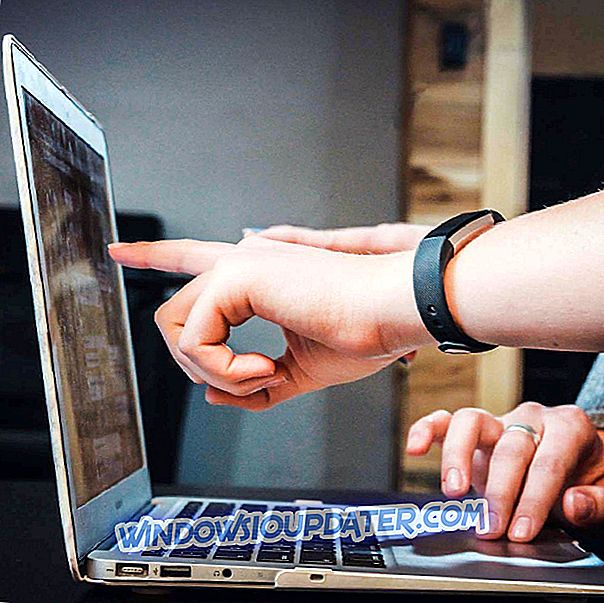Fakta ialah HDR telah tersedia di TV beberapa tahun sebelum diperkenalkan pada monitor komputer. Ini kerana Windows tidak menyokong teknologi paparan HDR sehingga Mei 2018.
Jadi sekarang pengguna Windows kini boleh menikmati kelebihan yang ditawarkan oleh HDR yang termasuk kedalaman warna dan ketepatan.
Sekarang ramai individu berhadapan dengan bug permainan HDR pada komputer mereka. Jadi, untuk mendapatkan ini tetap, semak terlebih dahulu.
Langkah-langkah untuk menetapkan isu permainan HDR pada PC
1. Sahkan bahawa komputer anda menyokong HDR
Windows sangat terpilih apabila ia datang kepada peranti yang membolehkannya memaparkan kandungan HDR. Pilihan HDR tidak akan dipaparkan untuk individu menggunakan kabel HDMI 20 kaki 1.4, ia hanya boleh berfungsi melalui kabel DisplayPort 1.4 atau HDMI 2.0a.
Untuk manfaat anda, berikut adalah senarai keperluan yang paparan luaran perlu memenuhi sebelum memaparkan kandungan HDR pada Windows 10:
- PC mesti membenarkan HDR10 dan DisplayPort 1.4 atau HDMI 2.0 atau yang lebih tinggi lagi. Lebih baik lagi, peranti paparan yang disahkan DisplayHDR disyorkan.
- Komputer Windows 10 perlu mempunyai kad grafik yang baik yang membenarkan pengurusan hak digital perkakasan PlayReady 3.0. Ambil perhatian bahawa ini adalah untuk kandungan HDR yang dilindungi. Kad grafik mestilah versi AMD Radeon RX 400 atau lebih tinggi, Intel UHD Graphics 600 siri atau model yang lebih tinggi atau siri NVIDIA GeForce 1000 atau sesiapa yang lebih tinggi daripada itu. Kad grafik yang menyokong penyahkodan video 10-bit yang dipercepatkan untuk codec video HDR sangat disyorkan.
- Codec yang diperlukan untuk video 10-bit mesti disediakan pada komputer Windows 10 seperti codec VP9 atau HEVC.
- Mempunyai pemacu WDDM 2.4 yang baru dipasang pada PC. Untuk pemacu terkini, anda boleh mendapatkan Windows Update pada tetapan anda atau anda boleh mendapatkannya dari laman web pengilang komputer anda.
2. Aktifkan HDR pada Windows 10
Sebelum anda boleh melakukan ini, pastikan PC anda memenuhi semua keperluan yang disenaraikan dan anda mesti telah dikemaskinikan ke Kemaskini Pembuat Pencipta terkini.
Jika ini diselesaikan maka anda baik untuk meneruskan prosesnya. Kini, untuk mengaktifkan HDR pada Windows 10 anda, buka menu permulaan dan tekan pada aplikasi Tetapan:

Sekarang klik pada 'Paparan' dan anda akan mencari togol tepat di bawah pilihan Light Night yang membaca 'HDR dan WGC'

Sekarang anda boleh menghidupkan HDR pada paparan skrin anda. Ambil perhatian bahawa sebarang kandungan bukan HDR akan dipaparkan sebagai pudar atau dibasuh pada spektrum warna kerana tindakan ini.
Ini kerana Windows secara automatik akan menetapkan semula profil warna keseluruhan komputer anda untuk mengiktiraf kandungan HDR dan ini menunjukkan bahawa mana-mana kandungan lain yang tidak dikonfigurasi untuk HDR seperti penyemak imbas web, e-mel dan yang lain akan memaparkan lebih berkilau atau lebih gelap daripada biasa.
Untuk mendapatkan kembali ini secara normal, anda boleh kembali dan klik pada pautan untuk pilihan tetapan HDR dan WCG di bawah togol, seperti yang dipaparkan di atas.

Anda boleh menggunakan slider Kandungan SDR untuk menetapkan palet warna dan kecerahan untuk kandungan bukan HDR.
Ini boleh membantu sedikit, tetapi hakikatnya, mungkin sukar untuk mendapatkan kandungan bukan HDR untuk memaparkan dengan baik pada skrin Windows anda selepas anda telah mengaktifkan HDR.
Walau bagaimanapun, untuk menyelesaikannya secara kekal, hanya menghidupkan HDR bertukar jika anda ingin melakukan apa-apa yang berkaitan dengan kandungan HDR atau bermain permainan yang mempunyai gamut warna HDR dan apabila anda selesai dan mahu menyemak imbas, matikan togol untuk pengalaman yang lebih baik .
Kami berharap ini dapat membantu anda dengan banyak.
PANDUAN YANG BERKAITAN UNTUK MEMERIKSA:
- Monitor PC terbaik untuk 2019 yang benar-benar bernilai wang
- 5 perisian kecerahan permainan percuma untuk keseimbangan warna yang betul